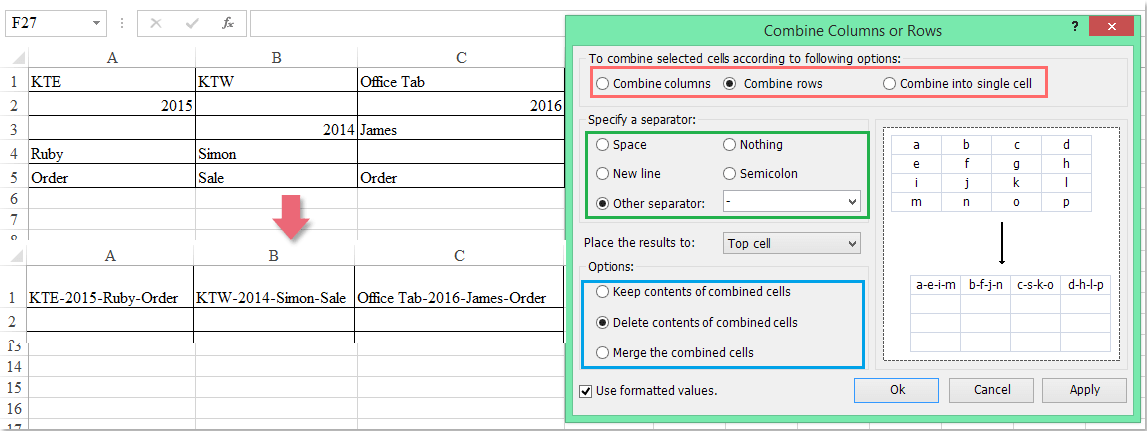Conas concatenate cealla neamhaird a dhéanamh nó bearnaí bearnaí in Excel?
Excel's Comhcheangail is féidir le feidhm cabhrú leat luachanna iolracha cille a chomhcheangal in aon chill go tapa, má tá roinnt cealla bána laistigh de na cealla roghnaithe, comhcheanglóidh an fheidhm seo na bearnaí freisin. Ach, am éigin, níl uait ach cealla a chomhchuibhiú le sonraí agus na cealla folmha a scipeáil, conas a d’fhéadfá é a chríochnú in Excel?
Déanann cealla concatenate neamhaird nó scipeáil bearnaí le foirmle
Déanann cealla concatenate neamhaird nó scipeáil bearnaí le Feidhm Sainithe ag an Úsáideoir
Déanann cealla concatenate neamhaird nó bearradh bearnaí le Kutools le haghaidh Excel
Déanann cealla concatenate neamhaird nó scipeáil bearnaí le foirmle
Ag ceapadh, tá na sonraí cealla seo a leanas agam a raibh roinnt cealla bána iontu, chun na sraitheanna a chomhcheangal in aon chill amháin, is féidir leat foirmle a chur i bhfeidhm chun í a réiteach.
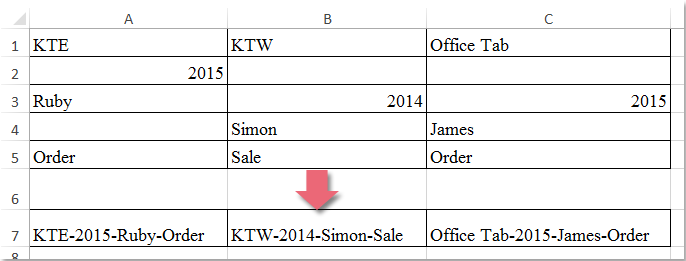
Iontráil an fhoirmle seo i gcill bhán le do thoil áit ar mhaith leat an toradh comhtháthaithe a chur, =A1&IF(A2<>"","-"&A2,"")&IF(A3<>"","-"&A3,"")&IF(A4<>"","-"&A4,"")&IF(A5<>"","-"&A5,""), ansin tarraing an láimhseáil líonta ar dheis chuig na cealla ar mhaith leat an fhoirmle seo a chur i bhfeidhm, agus cuireadh luachanna na sraitheanna le chéile gan na cealla bána mar a thaispeántar an pictiúr a leanas:
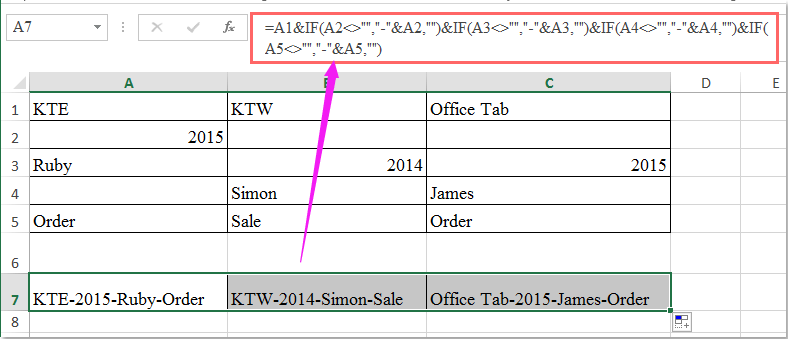
Leideanna: Má tá gá le níos mó sraitheanna a thabhairt le chéile, ba cheart duit an fheidhm IF a úsáid chun na cealla a cheangal, mar shampla =A1&IF(A2<>"","-"&A2,"")&IF(A3<>"","-"&A3,"")&IF(A4<>"","-"&A4,"")&IF(A5<>"","-"&A5,"")&IF(A6<>"","-"&A6,""). An "-" is féidir carachtar san fhoirmle a chur in ionad aon teorantóirí eile a theastaíonn uait.
|
Déanann ilchealla concatenate neamhaird nó bearradh bearnaí:
Kutools le haghaidh Excel's Chomhcheangail Sraitheanna, Colúin nó Cealla gan Sonraí a chailleadh is féidir le gné cabhrú leat sraitheanna, colúin nó cealla iolracha a chur le chéile nó a chomhchuibhiú gan sonraí a chailleadh ach scipeáil nó neamhaird a dhéanamh ar chealla bána. Cliceáil chun Kutools a íoslódáil le haghaidh Excel!
Kutools le haghaidh Excel: le níos mó ná 300 breiseán áisiúil Excel, saor in aisce le triail gan aon teorannú i 30 lá. Íoslódáil agus triail saor in aisce Anois! |
Déanann cealla concatenate neamhaird nó scipeáil bearnaí le Feidhm Sainithe ag an Úsáideoir
Má tá gá le cealla iolracha a chomhcheangal, beidh an fhoirmle thuas ró-chasta le forghníomhú, mar sin, is féidir leat an Fheidhm Sainithe Úsáideora seo a leanas a úsáid chun í a réiteach.
1. Coinnigh síos an Alt + F11 eochracha in Excel, agus osclaíonn sé an Microsoft Visual Basic d’Fheidhmchláir fhuinneog.
2. Cliceáil Ionsáigh > Modúil, agus greamaigh an macra seo a leanas sa Modúil Fuinneog.
Cód VBA: Déanann cealla concatenate neamhaird ar bhearnaí:
Function Concatenatecells(ConcatArea As Range) As String
'updateby Extendoffice
For Each n In ConcatArea: nn = IIf(n = "", nn & "", nn & n & "/"): Next
Concatenatecells = Left(nn, Len(nn) - 1)
End Function
3. Sábháil agus dún an fhuinneog cód seo, téigh ar ais chuig an mbileog oibre, ansin iontráil an fhoirmle seo: = concatenatecells (A1: A5) isteach i gcill bhán, agus tarraing an láimhseáil líonta ar dheis chuig na cealla chun an fhoirmle seo a chur i bhfeidhm, agus gheobhaidh tú an toradh seo a leanas:
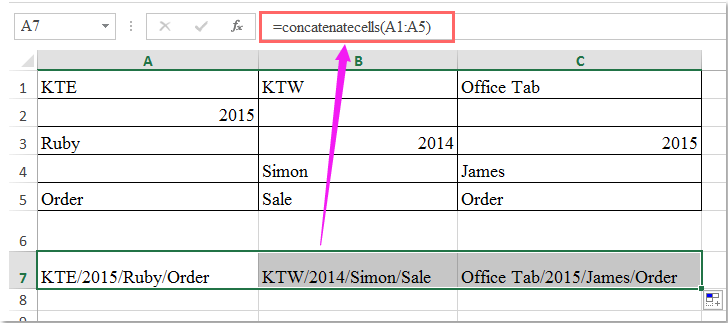
Leideanna: Sa chód VBA thuas, is féidir leat an “/Carachtar le haon teorantóirí eile a theastaíonn uait.
Déanann cealla concatenate neamhaird nó bearradh bearnaí le Kutools le haghaidh Excel
Seachas an fhoirmle agus an cód leadránach, anseo, is féidir liom uirlis áisiúil a mholadh-Kutools le haghaidh Excel, lena chumhachtach Chomhcheangail fóntais, is féidir leat ilchealla a chónascadh i gcill amháin gan aon iarrachtaí.
| Kutools le haghaidh Excel : le níos mó ná 300 breiseán áisiúil Excel, saor in aisce le triail gan aon teorannú i 30 lá. |
Tar éis a shuiteáil Kutools le haghaidh Excel, déan mar a leanas le do thoil:
1. Roghnaigh luach na gcealla a theastaíonn uait a chur le chéile.
2. Cliceáil Kutools > Cumaisc & Scoilt > Comhcheangail Sraitheanna, Colúin nó Cealla gan Sonraí a chailleadh, féach ar an scáileán:

3. Sa dialóg popped out:
- (1.) Roghnaigh na cineálacha cealla is mian leat a chur le chéile, is féidir leat colúin a chur le chéile, as a chéile a chomhcheangal agus na cealla go léir a chomhcheangal i gcill singe;
- (2.) Sonraigh deighilteoir le haghaidh do chuid ábhar comhtháthaithe;
- (3.) Roghnaigh an áit chun an toradh a chur, is féidir leat an toradh a chur go barrchill nó bunchill;
- (4.) Sonraigh conas déileáil leis na cealla comhcheangailte, is féidir leat ábhar a choinneáil nó a scriosadh as na cealla comhcheangailte sin, agus féadfaidh tú na cealla comhcheangailte sin a chumasc.
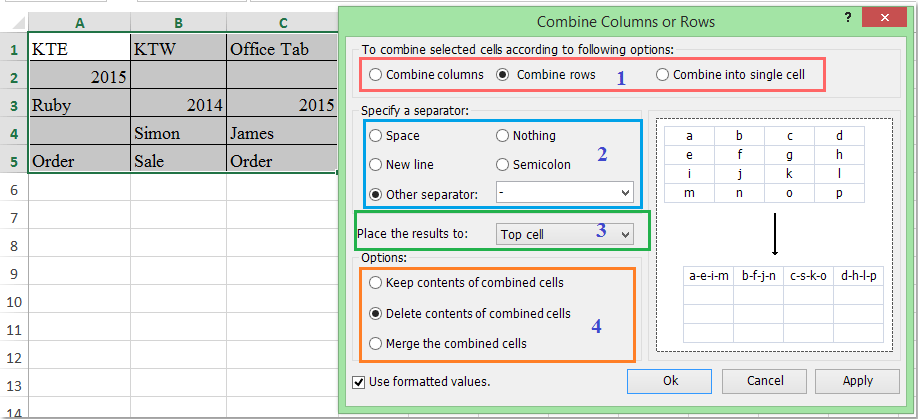
4. Tar éis na socruithe a chríochnú, cliceáil Ok cnaipe, agus cuireadh na sraitheanna roghnaithe le chéile i gcill amháin ar leithligh, agus rinne sé na bearnaí a scipeáil go huathoibríoch, féach an scáileán:

Íoslódáil agus triail saor in aisce Kutools le haghaidh Excel Now!
Taispeántas: Déanann cealla concatenate neamhaird nó bearradh bearnaí le Kutools le haghaidh Excel
Uirlisí Táirgiúlachta Oifige is Fearr
Supercharge Do Scileanna Excel le Kutools le haghaidh Excel, agus Éifeachtúlacht Taithí Cosúil Ná Roimhe. Kutools le haghaidh Excel Tairiscintí Níos mó ná 300 Ardghnéithe chun Táirgiúlacht a Treisiú agus Sábháil Am. Cliceáil anseo chun an ghné is mó a theastaíonn uait a fháil ...

Tugann Tab Oifige comhéadan Tabbed chuig Office, agus Déan Do Obair i bhfad Níos Éasca
- Cumasaigh eagarthóireacht agus léamh tabbed i Word, Excel, PowerPoint, Foilsitheoir, Rochtain, Visio agus Tionscadal.
- Oscail agus cruthaigh cáipéisí iolracha i gcluaisíní nua den fhuinneog chéanna, seachas i bhfuinneoga nua.
- Méadaíonn do tháirgiúlacht 50%, agus laghdaíonn sé na céadta cad a tharlaíonn nuair luch duit gach lá!